Aplikacije su alati i funkcije dostupne na platformi Video Call koje se mogu koristiti i konfigurirati kako bi se poboljšao sučelje i iskustvo vaše klinike tokom konsultacija.
Za pristup dodacima idite na Aplikacije na LHS kontrolnoj tabli klinike. Vidjet ćete dostupne aplikacije za vašu kliniku: 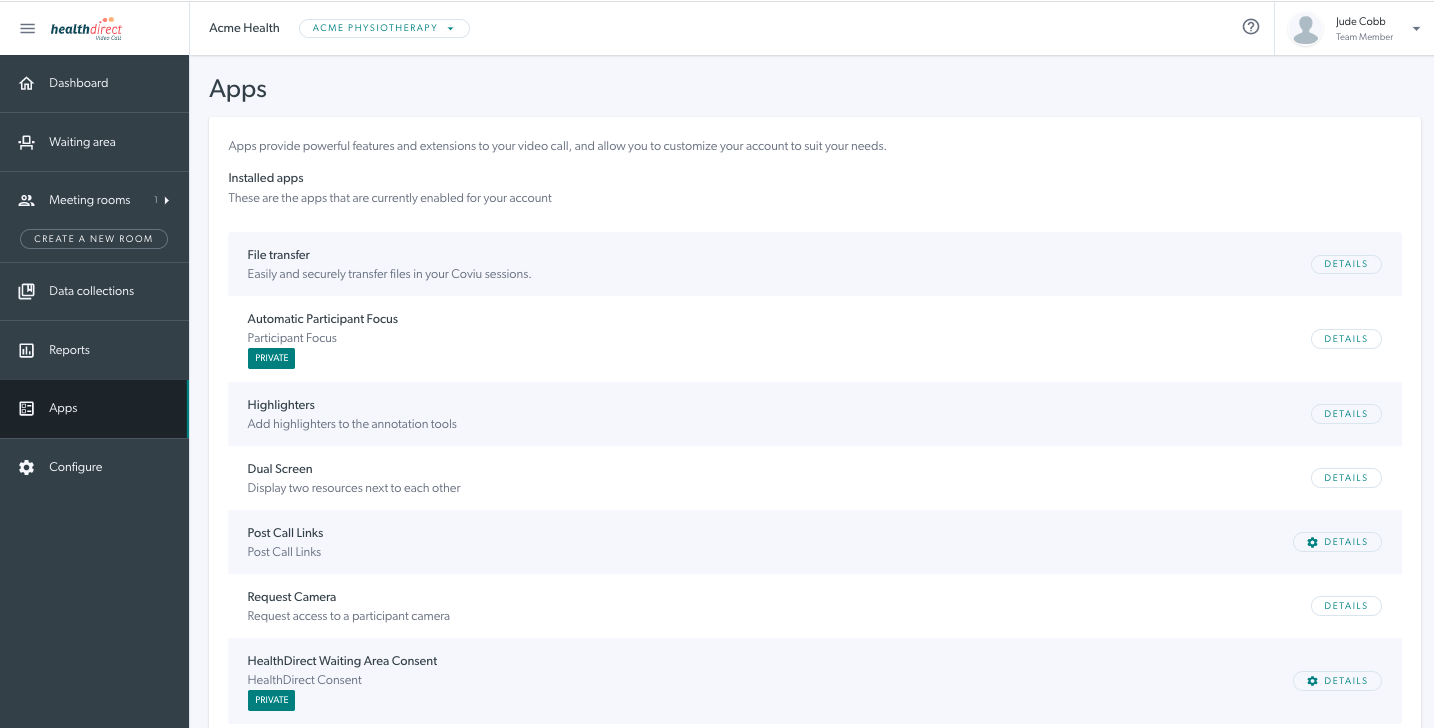
Opis zadanih aplikacija za video pozive:
Dodatak
|
Opis
|
Primjer |
|
Prijenos datoteka omogućava kliničarima i pozivaocima da prenesu datoteku u okviru poziva i mora biti instaliran dodatak za kliniku prije poziva. Ovo omogućava alatku 'Podijeli datoteku' u Alatima za video pozive . Drugi učesnici će vidjeti naziv datoteke koja se dijeli i dugme za preuzimanje. |
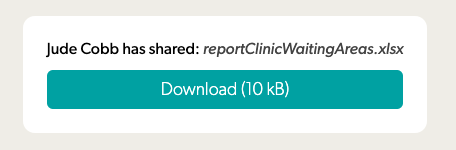 |
|
Mijenja veličinu prozora ekrana za pozive tako da vaš lokalni samoprikaz bude manji, a ekran udaljenog kraja (pozivaoca) veći. |
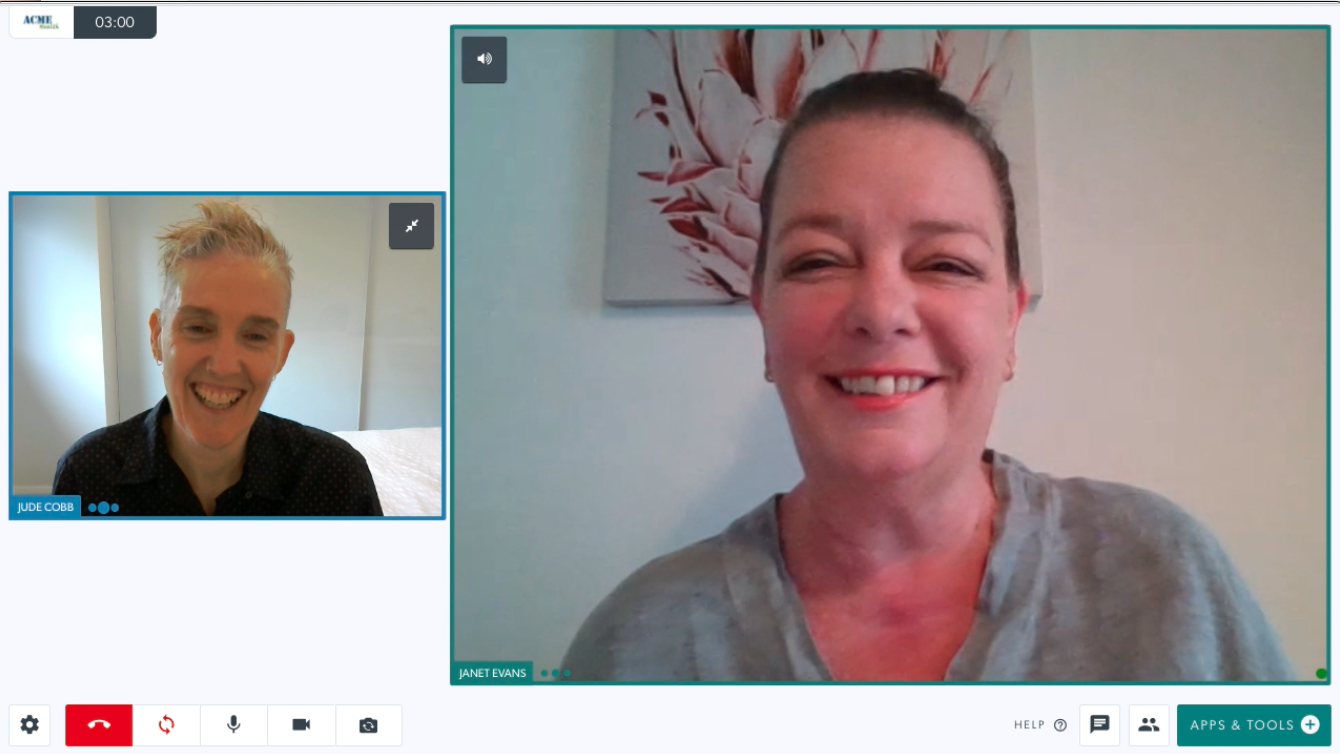 |
|
Omogućava boje napomena za isticanje kada se koristi Aplikacije i alati za video pozive tokom poziva (npr. saradnja na PDF ili slikovnom fajlu ili deljenje ekrana). |
 |
|
Omogućava učesnicima da dijele više od jedne aplikacije/alata za video pozive u isto vrijeme (na primjer, rendgenski snimak i tablu). Ovo omogućava alate 'Grid View' u video pozivu. |
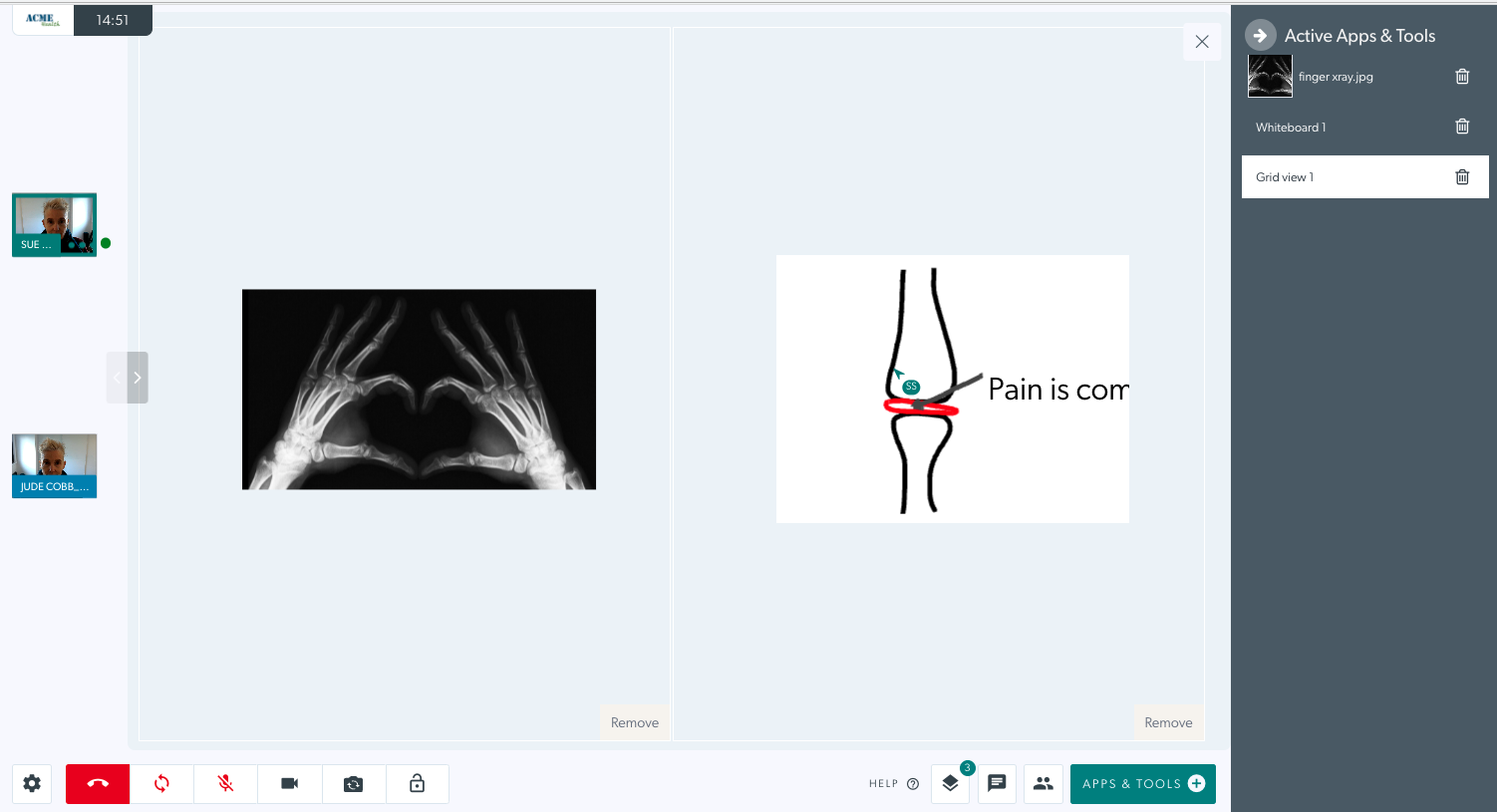 |
|
Preusmjerava pozivaoce na evaluacijsku anketu ili web stranicu nakon poziva. |
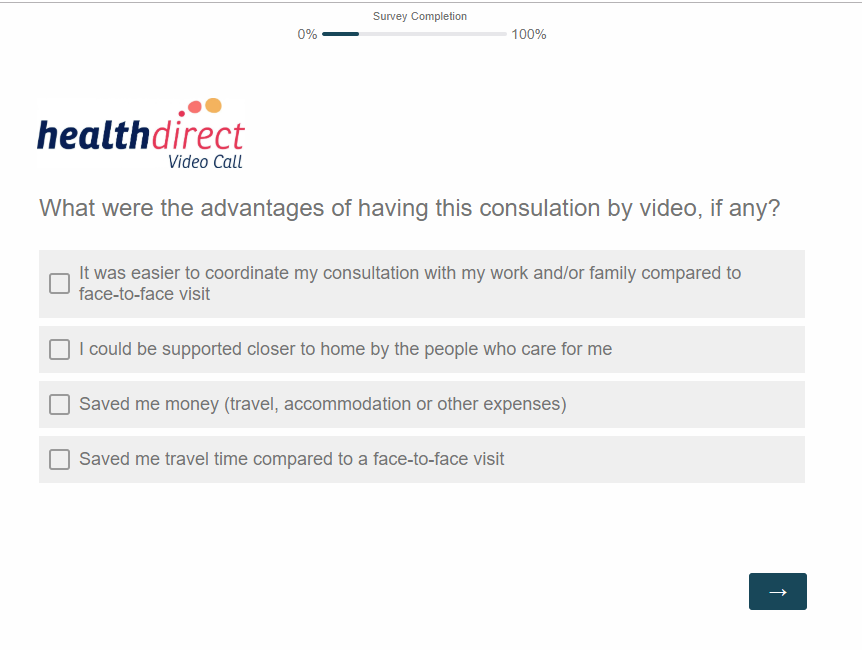 |
|
Ovo se pojavljuje u aplikacijama i alatima za video pozive i omogućava učesnicima da zatraže dodatnu kameru od učesnika tokom konsultacije (na primjer, medicinski aparat ili drugu kameru). |
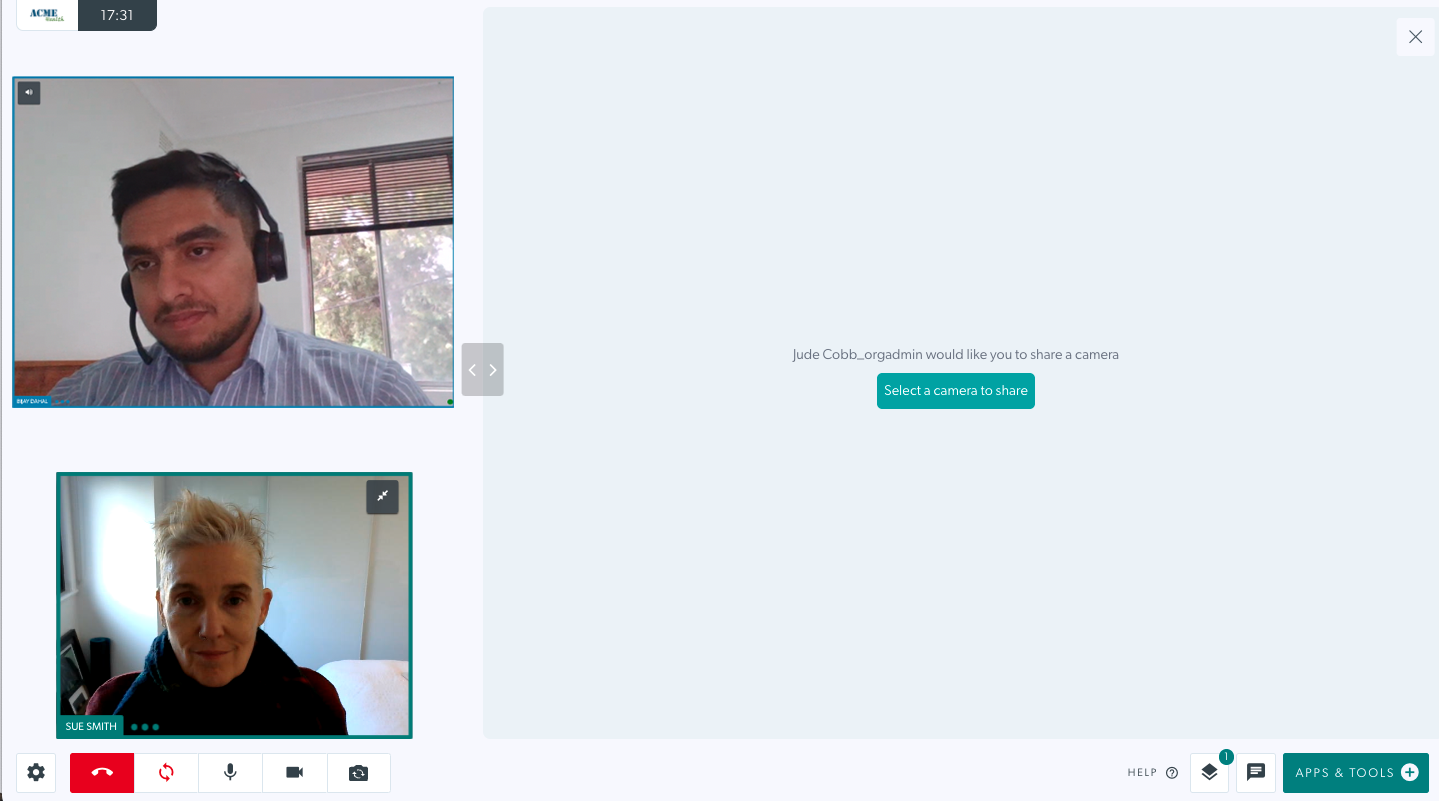 |
|
Ovo se pojavljuje u aplikacijama i alatima za video pozive i omogućava da se YouTube link ugradi u poziv bez potrebe za pristupom YouTube-u putem pretraživača. Nakon što je ugrađen, video se može reproducirati i pomjeriti pokazivač reprodukcije, a to će sinhronizirati video i zvuk za sve učesnike u pozivu. | 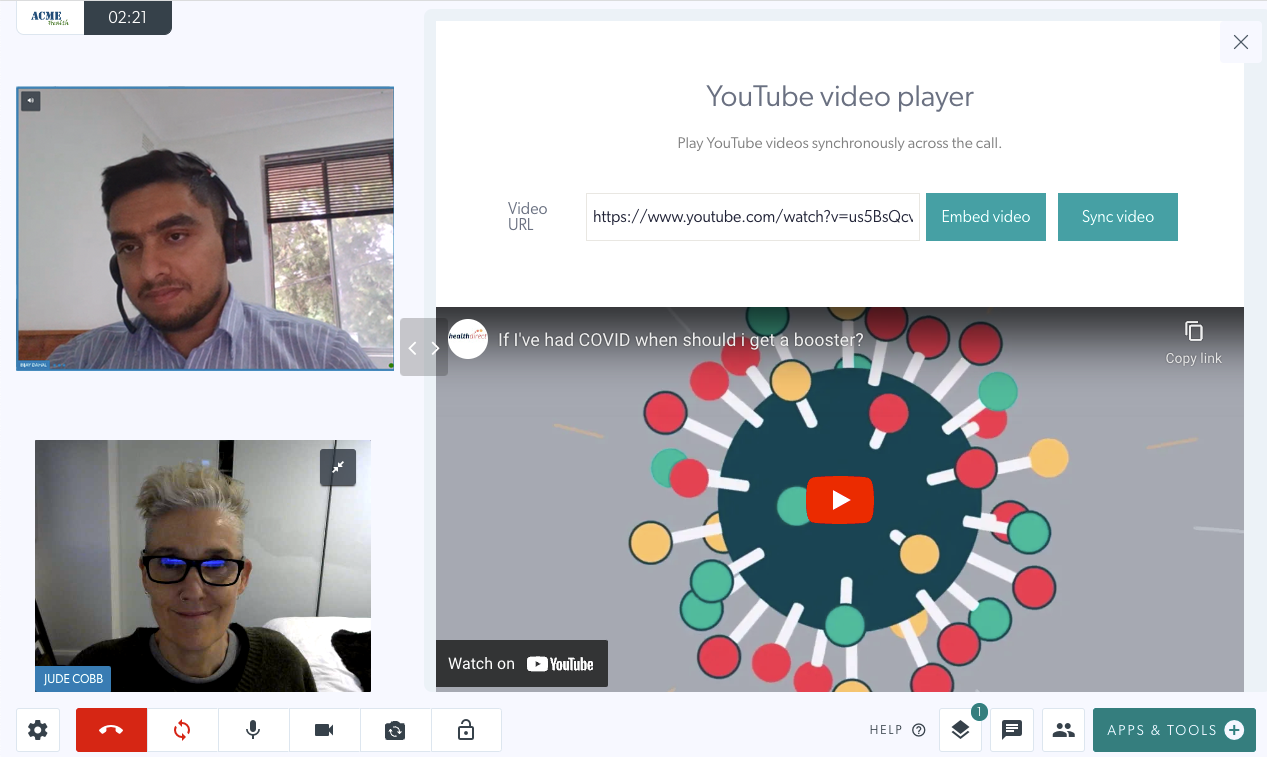 |
|
Ovdje možete konfigurirati važne informacije koje se prikazuju pozivaocima prije ulaska u zonu čekanja. |
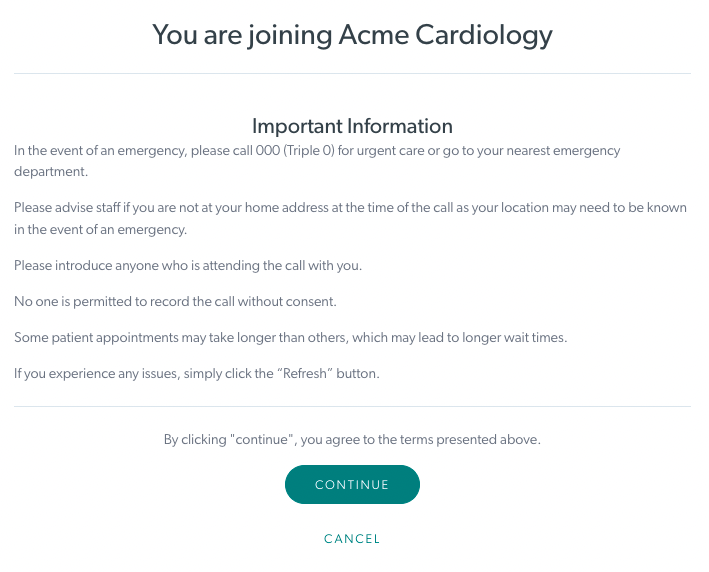 |
Sljedeće aplikacije se mogu zatražiti za vašu kliniku ako je potrebno (ali nisu dio zadanog paketa):
|
Omogućava prijavljenom korisniku da pozove broj telefona iz svog trenutnog video poziva i doda učesnika kao audio samo putem svog telefona. |  |
Da biste pročitali više o korištenju alata u video pozivu, posjetite našu stranicu Alati
Konfigurisanje aplikacija
Neke aplikacije imaju konfigurabilna svojstva koja možete konfigurirati tako da odgovaraju potrebama vaše klinike. Za navigaciju do odjeljka Konfiguracija dodataka slijedite ove korake:
| Prijavite se, kliknite na Aplikacije u LHS meniju. Postoje dvije zadane aplikacije koje se mogu konfigurirati: Post Call Links i Healthdirect Waiting Area Consent. Ove aplikacije imaju zupčanik Postavke u dugmetu Detalji . Kliknite na ovo dugme da vidite opcije konfiguracije. Pogledajte ispod za više informacija za svaku od ovih konfigurabilnih aplikacija: |
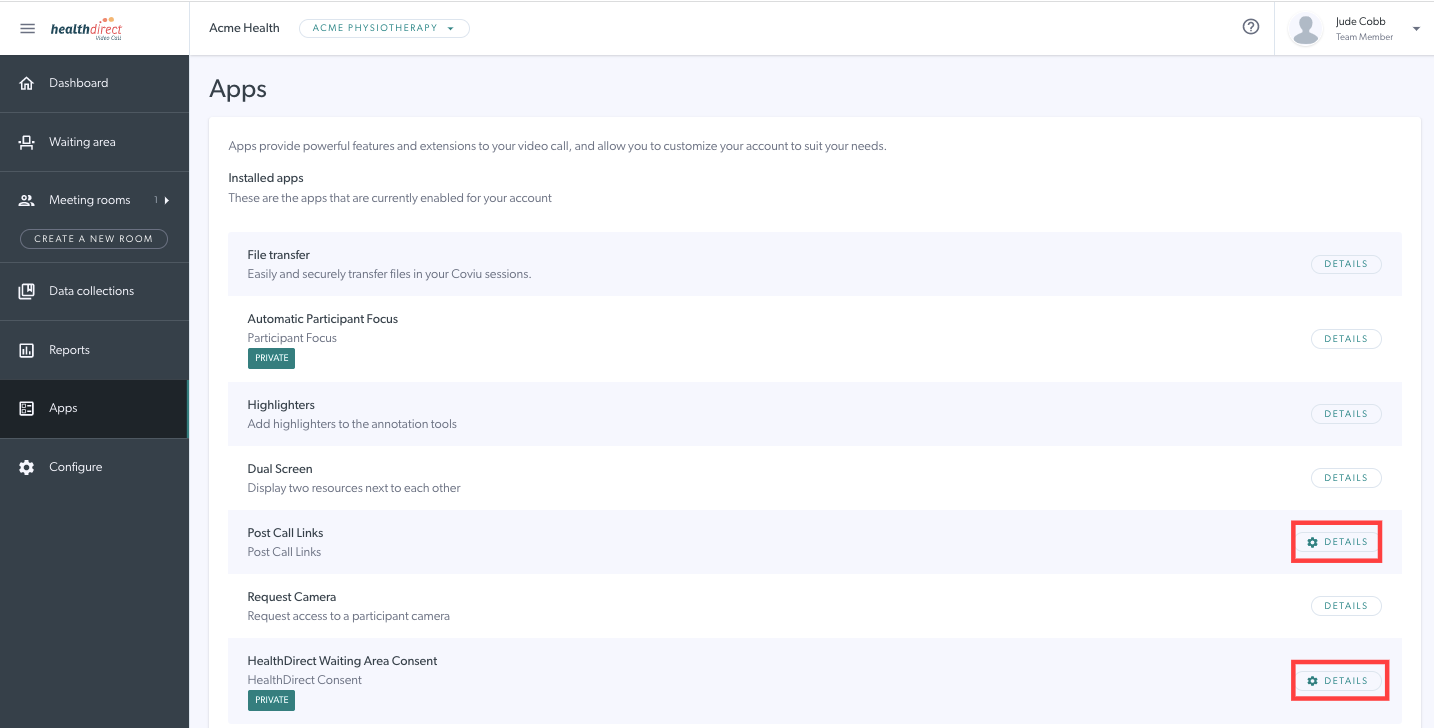
|
Objavite veze za pozive
Na kraju poziva, učesnici mogu biti preusmjereni na web stranicu koja može sadržavati više informacija ili na evaluacijsku anketu.
| 1. Okvir Detalji ima opciju Konfiguriši koja pruža opcije za prilagođavanje stranice veze nakon poziva. Kliknite Dodaj obrazac za početak konfiguracije. |
 |
|
3. Možete urediti naslov stranice i test stranice. Također možete odabrati vrstu poziva - u kojoj vrsti sobe želite da se video poziv odvija - za konsultacije ovo treba postaviti na Područje čekanja . Odaberite ulogu korisnika : Svi - svi će dobiti anketu Gost = pozvani učesnik Domaćin = kliničar Učesnik = pacijent/klijent |
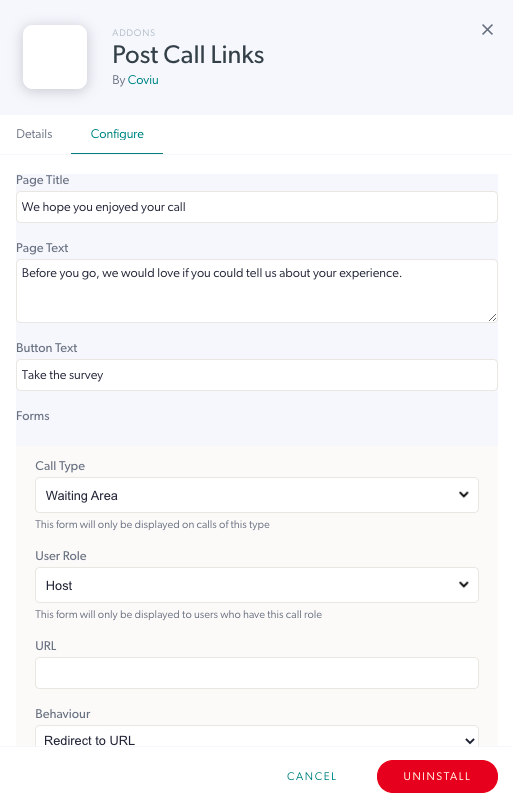 |
|
4. Odaberite način na koji se učesnicima predstavlja anketa: Ugradi u tok poziva: ugrađeno u okvir unutar ekrana poziva Pokreni koristeći dugme: preusmjereno na stranicu ankete pritiskom na dugme Preusmjeravanje na URL: preusmjereno na stranicu ankete (pomoću alata za anketu po vašem izboru) Kliknite Sačuvaj da sačuvate i primenite promene. |
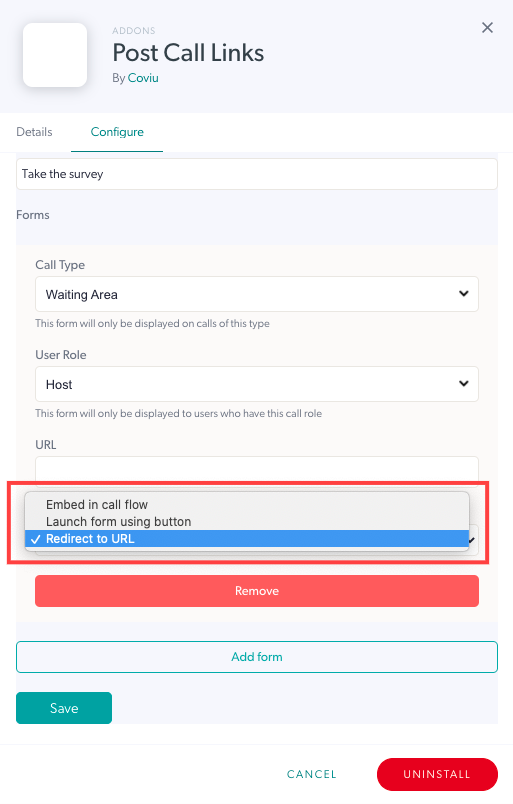 |
| Da biste uklonili/izbrisali URL link nakon poziva, kliknite na dugme Ukloni , a zatim kliknite na Sačuvaj da biste sačuvali i primenili promene. Napomena: Dugme za uklanjanje briše željeni obrazac, međutim, promjene neće biti primijenjene dok se ne klikne na dugme Sačuvaj. |
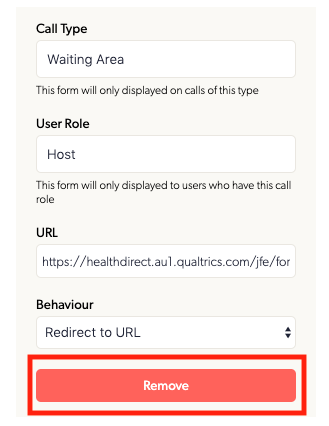 |
Healthdirect Saglasnost za čekaonicu
Ovo su Važne informacije koje će pozivaocima biti predstavljene prije nego što pritisnu Nastavi i započnu poziv.
| 2. Unesite informacije koje želite da pozivalac vidi prije ulaska u poziv i kliknite na dugme Sačuvaj | 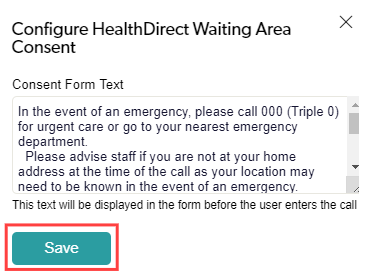 |
Deinstaliranje aplikacija
| 1. Da biste uklonili aplikaciju, kliknite na dugme Detalji pored nje, a zatim kliknite na crveno dugme Deinstaliraj u donjem desnom uglu. Od vas će biti zatraženo da potvrdite deinstalaciju ili otkažete i ostavite dodatak instaliran. Imajte na umu: nakon deinstaliranja ne možete jednostavno ponovo pronaći aplikaciju i ponovo je instalirati. Kontaktirajte tim za video pozive ako trebate ponovo instalirati. |
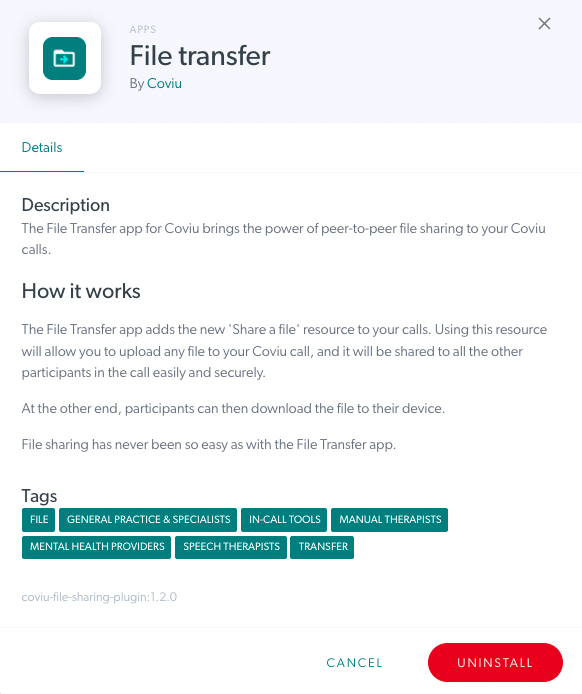 |
Pronalaženje dodatnih aplikacija - ova funkcija trenutno nije dostupna, ali će se pojaviti u budućnosti
| Kada je ova funkcija omogućena, moći ćete tražiti aplikacije koje ćete dodati u svoju kliniku klikom na Find Apps. | 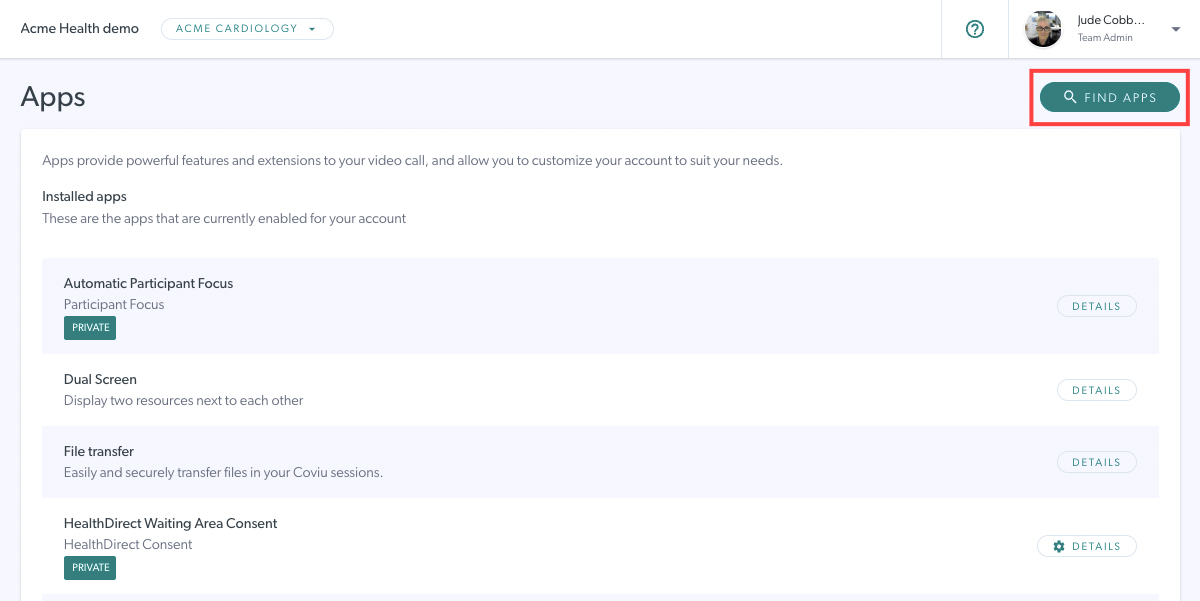 |